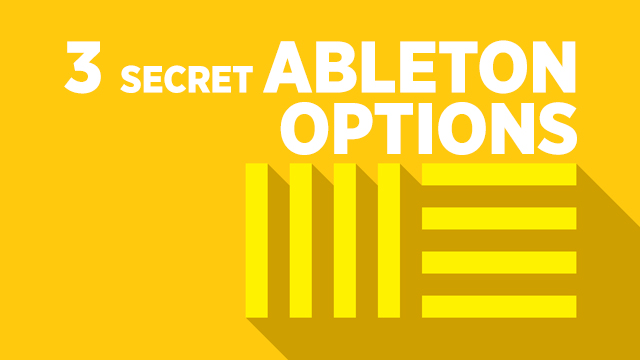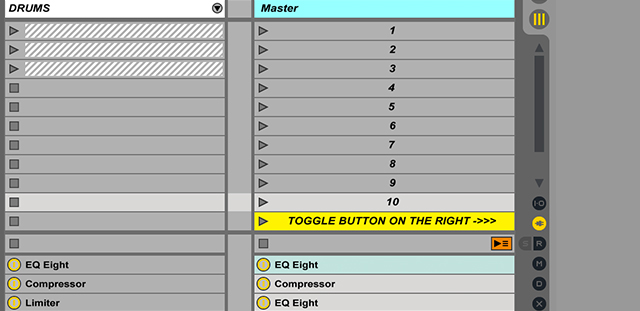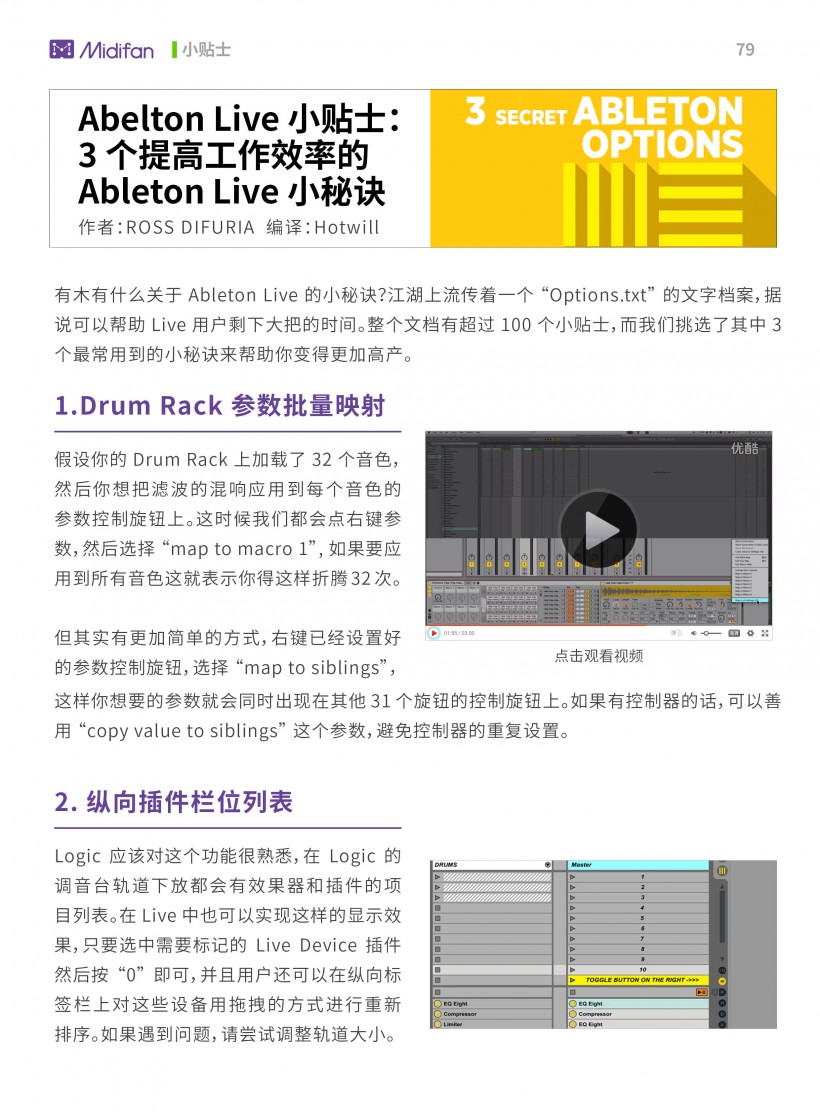Ableton Live 小贴士:3 个提高工作效率的 Ableton Live 小秘诀
作者:ROSS DIFURIA
编译:Hotwill
有木有什么关于 Ableton Live 的小秘诀?江湖上流传着一个 “Options.txt” 的文字档案,据说可以帮助 Live 用户剩下大把的时间。整个文档有超过 100 个小贴士,而我们挑选了其中 3 个最常用到的小秘诀来帮助你变得更加高产。
1.Drum Rack 参数批量映射
假设你的 Drum Rack 上加载了 32 个音色,然后你想把滤波的混响应用到每个音色的参数控制旋钮上。这时候我们都会点右键参数,然后选择 “map to macro 1”, 如果要应用到所有音色这就表示你得这样折腾 32 次。
但其实有更加简单的方式,右键已经设置好的参数控制旋钮,选择 “map to siblings”,这样你想要的参数就会同时出现在其他 31 个旋钮的控制旋钮上。如果有控制器的话,可以善用 “copy value to siblings” 这个参数,避免控制器的重复设置。
https://www.youtube.com/watch?v=zf_VQa8pfHM
2. 纵向插件栏位列表
Logic 应该对这个功能很熟悉,在 Logic 的调音台轨道下放都会有效果器和插件的项目列表。在 Live 中也可以实现这样的显示效果,只要选中需要标记的 Live Device 插件然后按 “0” 即可,并且用户还可以在纵向标签栏上对这些设备用拖拽的方式进行重新排序。如果遇到问题,请尝试调整轨道大小。
3. Auto Arm:选中轨道自动录音
喜欢玩 Live Set 的朋友应该会特别喜欢这个功能。在正常的 Live 版本中,如果你想要录音,就得先选中想要的轨道,然后再点录音。Auto Arm 的功能则能够帮助你省掉一个步骤,当你选中某个轨道时自动打开录音按钮。值得注意的是,该功能只能在 Live 9+ 中实现。
https://youtu.be/iM-YIbnxRcY
如何设置:
开启这个功能,你需要做两件事。首先请打开隐藏文件的浏览权限;其次创建一个文字文档,键入以下命令,然后将文件保存为 “Options.txt”:
-ShowDeviceSlots
-EnableMapToSiblings
-AutoAdjustMacroMappingRange
-EnableArmOnSelection
然后把该文件放入下面的文件目录当中:
Mac:
/Users/[username]/Library/Preferences/Ableton/Live x.x.x/
Windows:
Users[username]AppDataRoamingAbletonLive x.x.xPreferences
最后的建议:
时间管理对于制作人来说非常重要,尤其乳沟白天还有其他工作,你肯定会想要花更少的时间来完成这些重复的任务, 所以请善用这些小技巧,他们能够帮助你提高工作流程。另外控制器也是加块工作流程的好伙伴,Ableton 自家的 Push 2 和 Midi Fighter Twister 都是很不错的工具。
可下载Midifan for iOS应用在手机或平板上阅读(直接在App Store里搜索Midifan即可找到,或扫描下面的二维码直接下载),在iPad或iPhone上下载并阅读。
文章出处 http://midifan.com
转载文章请注明出自 Midifan.com
-
2018-03-29
 无乐不作
真有用
无乐不作
真有用